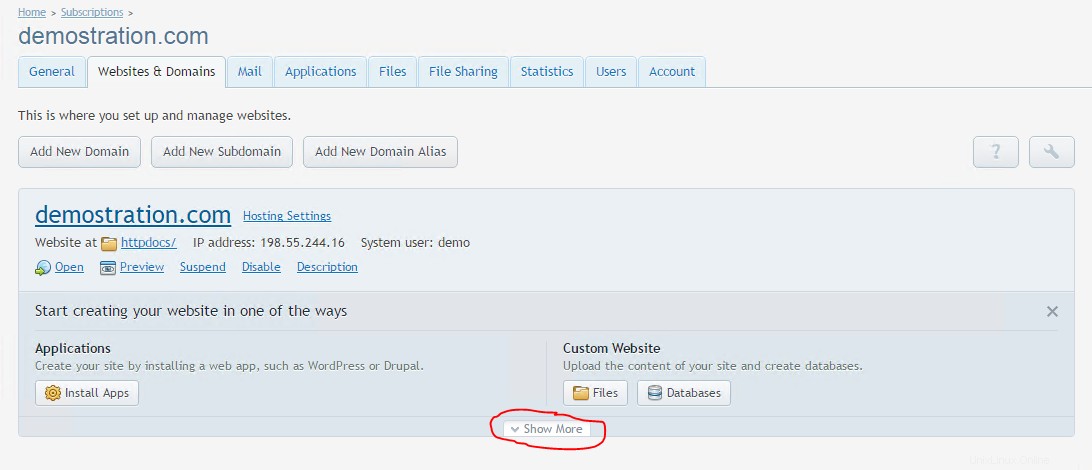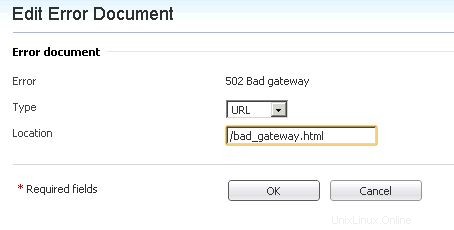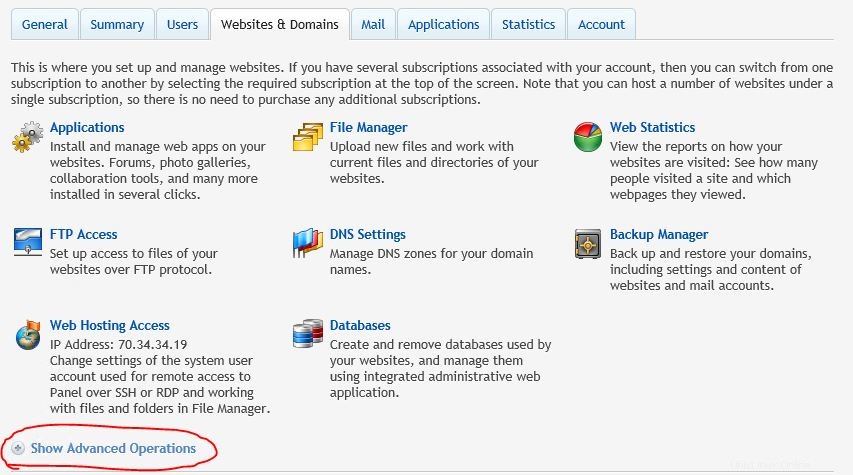カスタムエラードキュメントとカスタム404エラーページを作成する方法 存在するエラーページには2つのタイプがあります:
エラードキュメントは、DNNごとのインストールベースでのみ構成でき、ポータルごとに構成することはできません。
方法1:構成 IISエラーページ 。
まず、エラーページを作成し、FTP経由でドメインのhttpdocsフォルダにアップロードする必要があります。これを行う方法がわからない場合は、FTPを使用してファイルをアップロード、ダウンロード、および変更する方法を参照してください。 Plesk 12.x&Plesk Oynx
この方法の技術支援は提供されていません。
このオプションでは、web.configファイルを編集する必要があります。これを行う方法がわからない場合は、Web.Configにアクセスする方法を参照してください。
この方法は提供されていません。
Plesk
- IISエラーページは、存在しないHTMLファイルを読み込もうとした場合などのIISレベルのエラーを処理するエラーページです。
- ASP.NETエラーを処理し、IISエラーページとは別に管理されるASP.NETエラーページ。
エラードキュメントは、DNNごとのインストールベースでのみ構成でき、ポータルごとに構成することはできません。
方法1:構成 IISエラーページ 。
まず、エラーページを作成し、FTP経由でドメインのhttpdocsフォルダにアップロードする必要があります。これを行う方法がわからない場合は、FTPを使用してファイルをアップロード、ダウンロード、および変更する方法を参照してください。 Plesk 12.x&Plesk Oynx
- コントロールパネルにログインします。
- [ホーム]タブの[マイサブスクリプション]の下 管理するドメインを選択します。
- ウェブサイトとドメインをクリックします タブ。
- もっと見るをクリックします リンク
-
- 仮想ディレクトリをクリックします 。
- エラードキュメントを選択します タブ。
- 設定するエラーコードをクリックします。
- URLを選択します 。
- エラーページへの物理URLを提供します(例:/404.aspx)。
-
- [ OK]をクリックします 。
- コントロールパネルにログインします。
- [ホーム]タブの[マイサブスクリプション]の下 管理するドメインを選択します。
- ウェブサイトとドメインをクリックします タブ。
- 高度な操作を表示をクリックします リンク
-
- 仮想ディレクトリをクリックします 。
- エラードキュメントを選択します タブ。
- 設定するエラーコードをクリックします。
- URLを選択します 。
- エラーページへの物理URLを提供します(例:/404.aspx)。
-
- [ OK]をクリックします 。
この方法の技術支援は提供されていません。
- web.configを開きます ファイル。
- CustomErrorsが表示されている領域までスクロールします セクションが指定されています。
- CustomErrorsを更新します 次のようなノード:
<customErrorsモード="RemoteOnly"><エラーstatusCode="404"リダイレクト="/404.aspx"/>customErrors>
このオプションでは、web.configファイルを編集する必要があります。これを行う方法がわからない場合は、Web.Configにアクセスする方法を参照してください。
この方法は提供されていません。
- web.configを開きます ファイル。
- CustomErrorsセクションが指定されている領域までスクロールします。
- customErrorsノードを次のように更新します。
<customErrorsモード=「オン」defaultRedirect="/ GenericError.html"/>